Dôvody nefunkčnosti disku na prenosnom počítači
Prevažná väčšina moderných laptopov je štandardne vybavená univerzálnou jednotkou, ktorá vám umožňuje pracovať s rôznymi typmi diskov. Stáva sa tiež, že disky nie sú čitateľné prenosným počítačom alebo disk odmieta pracovať vôbec. V rámci tohto článku budeme hovoriť o možných riešeniach týchto problémov.
obsah
Disk nefunguje na prenosnom počítači
Existuje niekoľko dôvodov, prečo jednotka funguje správne na prenosnom počítači. Vo väčšine prípadov to všetko súvisí s poruchami zariadení alebo s kontamináciou objektívu.
Dôvod 1: Fyzické poruchy
Najskôr je potrebné skontrolovať, či jednotka funguje správne na prenosnom počítači a či je v aplikácii Správca zariadení viditeľná ako hardvér. Postupujte podľa krokov, ktoré sme opísali v iných článkoch na webe, a ak to nefunguje, prejdite na nasledujúcu časť.
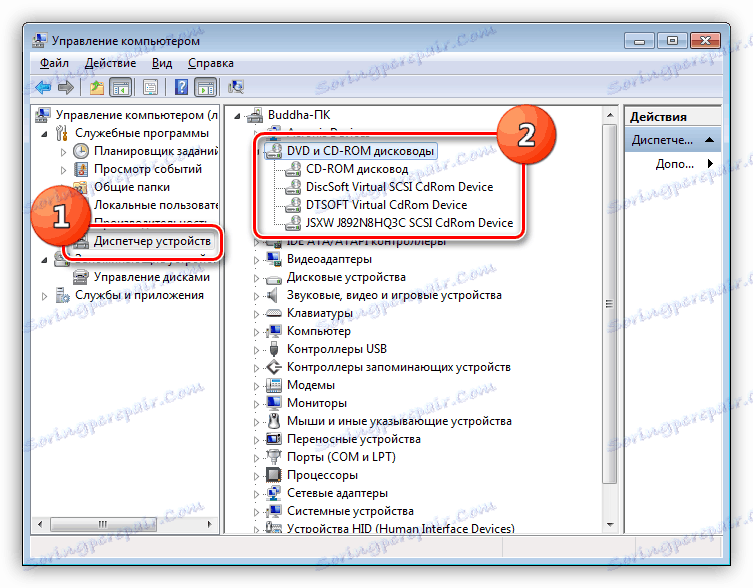
Ďalšie podrobnosti:
Počítač nevidí disk
Nie je možné čítať disky v systéme Windows 7
Rovnako ako na počítači, môžete bez problémov nahradiť chybnú jednotku tým, že najprv vyhľadáte a kúpite si vhodnú náhradu. Okrem toho je možné nahradiť voliteľný pevný disk namiesto optickej jednotky.

Ďalšie podrobnosti:
Ako rozobrať notebook
Ako nahradiť disk na pevnom disku
Dôvod 2: Znečistenie laserom
V takomto prípade, ak je jednotka správne pripojená a nakonfigurovaná, ale na všetkých čítacích diskoch je špatne alebo nie, problémom môže byť kontaminácia laserovej hlavy. Ak chcete problém odstrániť, otvorte disk a otrite zaostrovací objektív jemnými pohybmi.
Poznámka: Čistenie by sa malo vykonať, keď je laptop vypnutý alebo po odpojení jednotky od prenosného počítača.
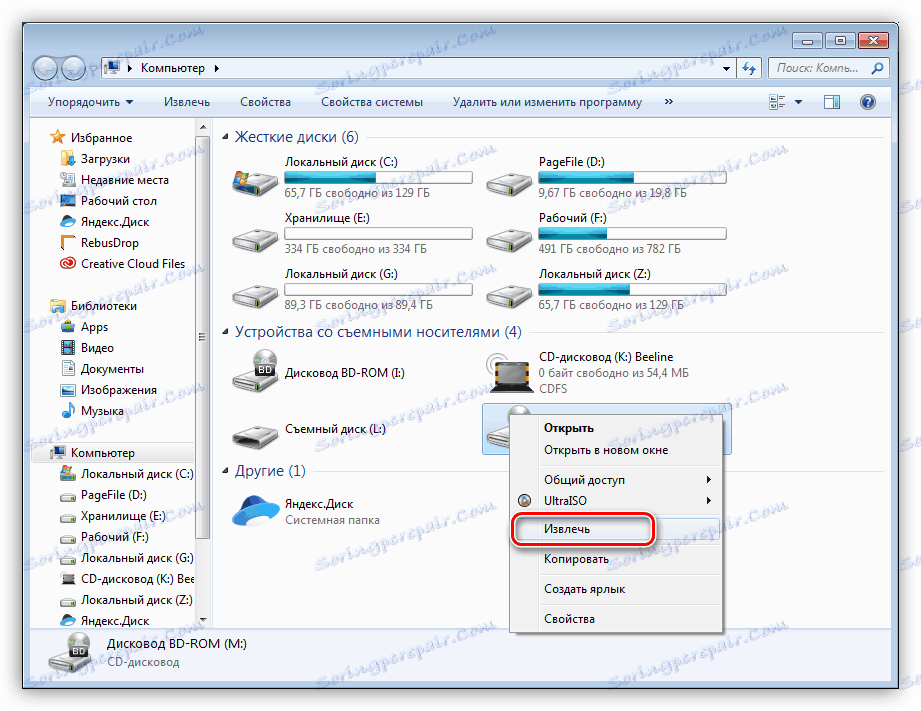
Pozri tiež: Spôsoby otvorenia jednotky
Na odstránenie prachu je najlepšie použiť vatové tampóny predtým navlhčené izopropylalkoholom. Po čistení odstráňte zostávajúci alkohol zo zaostrovacích šošoviek bez problémov.
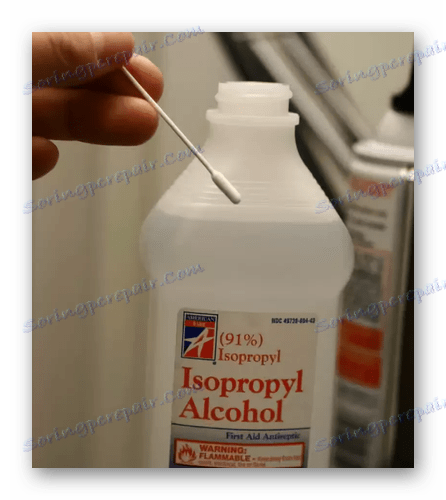
Na nahrádzanie alkoholu nepoužívajte improvizované riešenia, pretože toto zariadenie môže byť poškodené viac ako predtým. Tiež sa snažte nedotýkať sa objektívu rukami bez použitia bavlneného tampónu.

Po dokončení procesu čistenia musí byť laptop zapnutý a skontrolujte jednotku. Ak sú disky stále čitateľné, je možné poškodiť laserovú hlavu. V tomto prípade je jediným riešením nahradiť chybný disk.
Dôvod 3: Médiá
Tretím dôvodom zlyhania disku na prenosnom počítači je nedostatok podpory pre určitý typ mediálneho zariadenia. Toto sa stáva zriedkavo, pretože optická jednotka notebooku je navrhnutá pre všetky typy diskov.

Okrem nedostatku podpory môže byť problém, že samotné pamäťové médium je chybné, a preto je jeho čítanie nemožné. Vzhľadom na pomerne nízku úroveň spoľahlivosti pohonu nie je tento jav nezvyčajný.
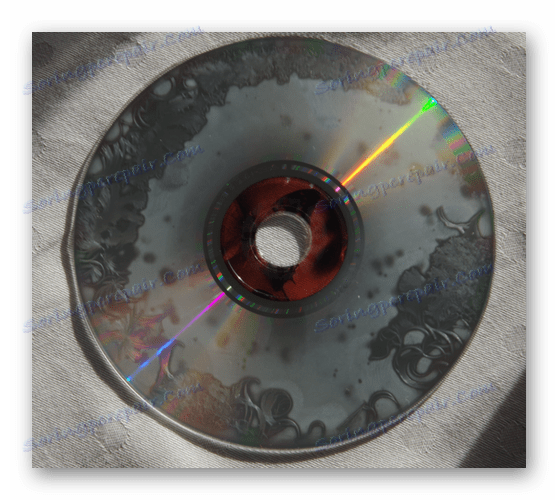
Môžete skontrolovať prítomnosť poruchy pomocou iných diskov alebo zariadení, ktoré dokážu čítať optické médiá.
Dôvod 4: Nesprávne nahrávanie
Pri pokuse o čítanie informácií z prepisovateľných médií sa môžu vyskytnúť aj chyby, ktoré však majú málo spoločné s poruchami v optickej jednotke. Jedinou možnosťou je nesprávne zapisovať súbory.
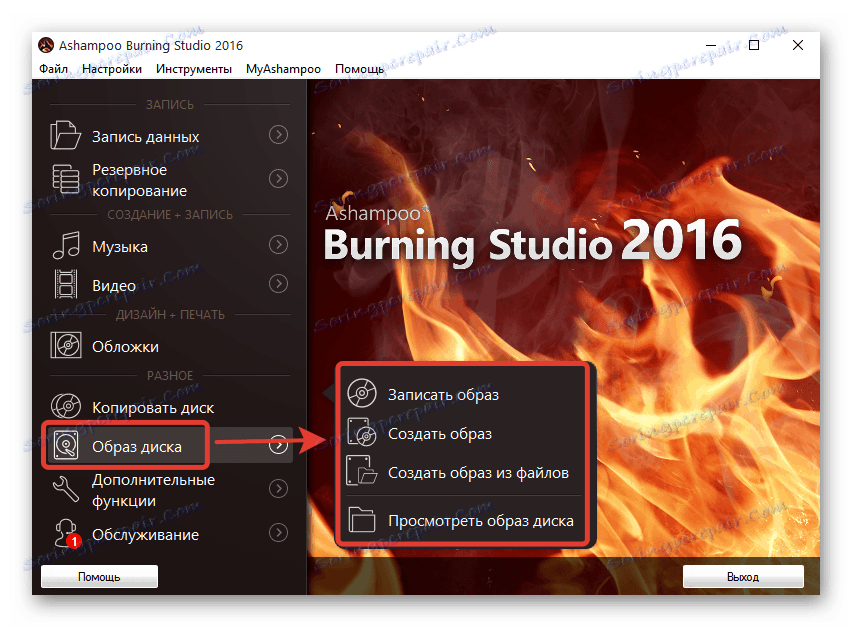
Tento problém možno vyriešiť formátovaním a prepísaním informácií, napríklad pomocou programu Ashampoo Burning Studio , V takom prípade budú predtým zaznamenané súbory úplne odstránené z média bez možnosti obnovenia.
Poznámka: Niekedy tento softvér zabraňuje fungovaniu jednotky.
Pozri tiež: Programy pre písanie obrázka na disk
záver
Dôvody a spôsoby opravy porúch pohonu popísané v článku sú dostatočné na vyriešenie problémov, ktoré vzniknú. Ak chcete odpovedať na ďalšie otázky týkajúce sa tejto témy, kontaktujte nás v komentároch.
